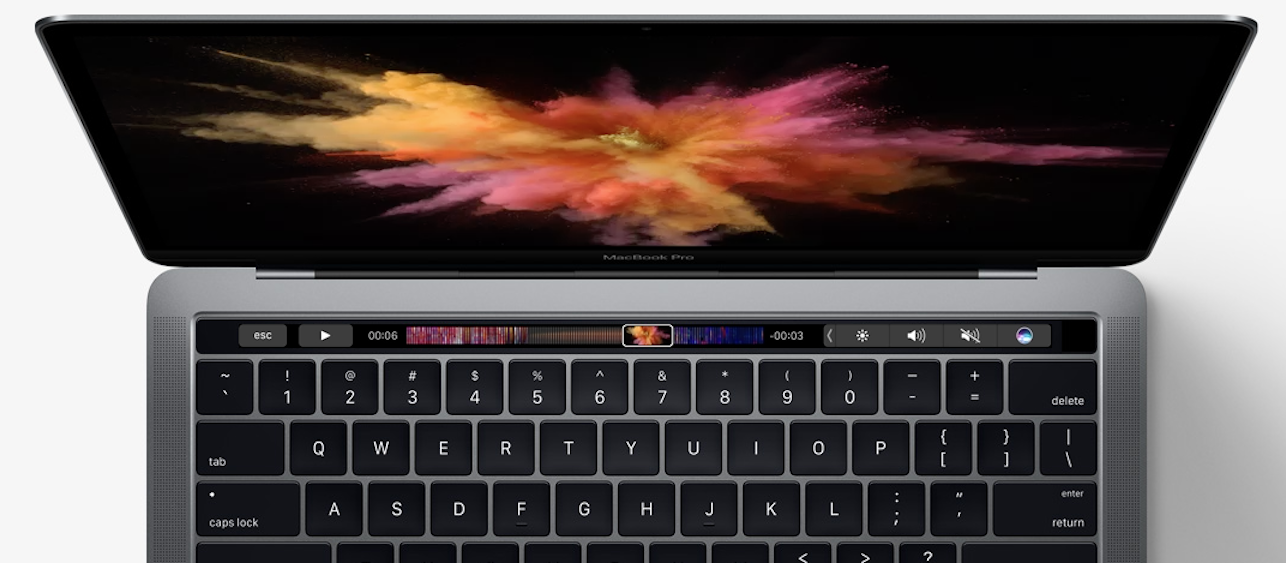Apple đã cho ra mắt mẫu MacBook Pro mới với điểm nhấn là thanh cảm ứng TouchBar hỗ trợ các nút chức năng ảo cho từng ứng dụng nhất định. Hãy cùng xem thử TouchBar sẽ trông thế nào trên các ứng dụng mặc định.
Tuy hiện tại, Apple chưa chính thức bán ra mẫu MacBook Pro hỗ trợ TouchBar để trên tay nhưng rất may là công cụ Xcode phiên bản mới nhất đã hỗ trợ giả lập thanh TouchBar. Và sau đây là ảnh chụp màn hình của thanh công cụ này.
Máy tính (Calculator)
![]()
Ở ứng dụng máy tính, thanh TouchBar sẽ hiển thị một số phép tính cơ bản như cộng, trừ, nhân, chia. Tổng thể thì giao diện này không có gì nổi bật ngoài tông màu cam của các phím phép tính đồng bộ với giao diện của ứng dụng gốc, ngoài ra bên cạnh các nút chính còn có các nút phụ như phím phần trăm hay dấu chấm phần nguyên.
Lịch (Calendar)


Đối với ứng dụng Lịch, TouchBar hiển thị một thanh trượt cho phép người dùng lướt qua ngày tháng hay lướt đến một ngày nhất định, không khác gì nhiều với giao diện gốc. Tuy nhiên, nếu bạn chọn một sự kiện nhất định nào đó, giao diện TouchBar sẽ thay đổi với các nút tiện ích như để thêm địa điểm hay thay đổi dạng lịch của sự kiện đó.
Danh bạ (Contact)


Ở danh bạ, TouchBar sẽ hiển thị các nút cho phép đặt cuộc gọi thường, gọi FaceTime hay gửi tin nhắn iMessage đến danh bạ mà bạn đang chọn. Ngoài ra, bạn còn có thể chạm vào nút dấu cộng (+) để thêm các thông tin vào danh bạ như số điện thoại mới, email hay ngày sinh nhật,…
iTunes
Khi iTunes là ứng dụng hiện hành, TouchBar sẽ hiển thị giao diện chơi nhạc cùng các nút điều hướng tới lui để điều hướng trong giao diện của iTunes. Khi iTunes đang không hiện hành, TouchBar sẽ hiển thị thanh trượt để người dùng có thể chỉnh nhạc tuỳ ý mà không cần phải vào giao diện iTunes.
Safari



Safari sẽ sử dụng TouchBar để hiển thị ảnh thu nhỏ của những tab đang bật, tính năng này nghe có vẻ hay nhưng nó sẽ trở nên bất tiện khi bạn bật cùng lúc nhiều tab, các tab sẽ bị thu lại rất nhỏ khiến người dùng khó lòng mà phân biệt được từng tab. Ngoài ra, Safari còn có một giao diện dùng để duyệt bookmark khá đẹp với các biểu tượng cỡ lớn bắt mắt.
Kết luận
Tuy còn rất nhiều ứng dụng khác hỗ trợ TouchBar chưa được nhắc đến trong bài viết nhưng chỉ với một vài ví dụ tiêu biểu thôi cũng phần nào đã gợi tả được tiềm năng cực lớn của thanh cảm ứng “nhỏ mà có võ” này của Apple. Tất cả mọi thứ chỉ bị giới hạn bởi trí sáng tạo của các nhà phát triển. Công Nghệ Việt sẽ đánh giá chi tiết hơn thanh TouchBar này khi Apple chính thức bán máy, dự kiến vào khoảng giữa tháng 11, đầu tháng 12.